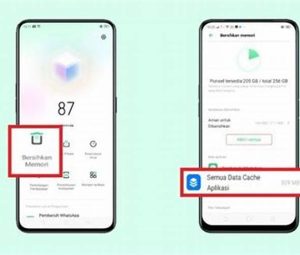Siapa yang tidak pernah mengalami masalah dengan performa smartphone mereka? Mungkin kamu juga sering mengalami hal ini. Salah satu faktor yang sering kali menjadi penyebabnya adalah cache yang menumpuk di dalam perangkat. Oleh karena itu, penting bagi kamu untuk menghapus cache secara berkala. Nah, pada artikel ini, kita akan membahas cara menghapus cache di HP Oppo dengan mudah dan efektif.
Sobat DuaHp.Com, Oppo adalah salah satu merek smartphone yang sangat populer di Indonesia. Tidak hanya menghadirkan fitur-fitur canggih, Oppo juga dikenal karena keindahan desainnya. Namun, tidak ada smartphone yang terbebas dari masalah cache. Cache adalah data sementara yang disimpan oleh aplikasi di dalam perangkatmu untuk mempercepat kinerja mereka. Meskipun cache ini memiliki manfaatnya sendiri, terlalu banyak cache yang menumpuk dapat memperlambat kinerja HP Oppo kamu. Oleh karena itu, penting untuk menghapus cache secara berkala agar perangkatmu tetap berjalan dengan lancar.
Gambar:
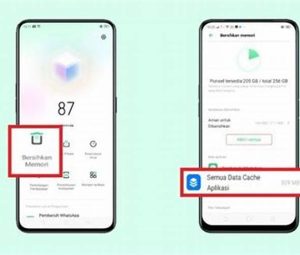
Sebelum kita melanjutkan ke langkah-langkah cara menghapus cache di HP Oppo, ada beberapa poin penting yang perlu kamu ketahui. Pertama, menghapus cache tidak akan menghapus data pribadi kamu seperti foto, video, atau pesan. Kamu hanya akan menghapus data sementara yang tidak diperlukan oleh aplikasi. Kedua, langkah-langkah yang akan kita bahas berlaku untuk berbagai model HP Oppo seperti Oppo A9, Oppo F11, Oppo Reno, dan lainnya. Jadi, kamu tidak perlu khawatir tentang model HP Oppo yang kamu miliki.
Langkah Pertama: Buka Pengaturan
Langkah pertama yang perlu kamu lakukan adalah membuka menu Pengaturan pada HP Oppo kamu. Caranya cukup mudah, kamu hanya perlu mencari ikon Pengaturan yang biasanya berbentuk roda gigi atau tiga titik vertikal. Setelah kamu menemukannya, klik ikon tersebut untuk membuka menu Pengaturan.
Langkah Kedua: Cari dan Buka Menu Aplikasi dan Notifikasi
Setelah kamu masuk ke menu Pengaturan, langkah selanjutnya adalah mencari dan membuka menu Aplikasi dan Notifikasi. Biasanya, menu ini dapat ditemukan di bagian atas atau di bagian bawah menu Pengaturan. Kamu hanya perlu menggulir hingga menemukan menu tersebut dan klik untuk membukanya.
Langkah Ketiga: Pilih Aplikasi yang Ingin Dihapus Cache-nya
Setelah masuk ke menu Aplikasi dan Notifikasi, kamu akan melihat daftar semua aplikasi yang terpasang di HP Oppo kamu. Pada langkah ini, kamu perlu memilih aplikasi yang ingin kamu hapus cache-nya. Kamu bisa memilih aplikasi yang sering kamu gunakan atau aplikasi yang memiliki ukuran cache yang besar.
Langkah Keempat: Hapus Cache Aplikasi
Setelah kamu memilih aplikasi yang ingin kamu hapus cache-nya, langkah selanjutnya adalah menghapus cache tersebut. Caranya cukup mudah, kamu hanya perlu menekan tombol “Hapus Cache” atau “Bersihkan Cache” yang biasanya terletak di bawah informasi aplikasi. Setelah itu, HP Oppo kamu akan menghapus cache aplikasi tersebut.
Langkah Kelima: Ulangi Langkah 3 dan 4 untuk Aplikasi Lainnya
Jika kamu ingin menghapus cache aplikasi lainnya, kamu bisa mengulangi langkah ketiga dan keempat untuk aplikasi lain yang ingin kamu bersihkan cache-nya. Ingatlah bahwa menghapus cache secara berkala adalah hal yang dianjurkan untuk menjaga performa HP Oppo kamu tetap optimal.
Langkah Terakhir: Restart HP Oppo Kamu
Setelah kamu selesai menghapus cache di HP Oppo kamu, ada baiknya untuk merestart perangkat. Dengan merestart HP Oppo, semua perubahan yang kamu lakukan akan diterapkan sepenuhnya. Kamu akan melihat perbedaan yang signifikan dalam kinerja HP Oppo kamu setelah menghapus cache dan merestart perangkat.
Cara Menghapus Cache di HP Oppo dengan Mudah dan Efektif
Cara menghapus cache di HP Oppo tidaklah sulit. Dengan beberapa langkah sederhana, kamu bisa menjaga performa perangkatmu tetap optimal. Dalam artikel ini, kami telah menjelaskan langkah-langkah cara menghapus cache di HP Oppo secara rinci. Namun, kami juga ingin memberikanmu beberapa tips tambahan yang dapat membantu kamu dalam mengelola cache di HP Oppo.
Tips 1: Menggunakan Aplikasi Pihak Ketiga
Jika kamu ingin melakukan pengelolaan cache dengan lebih mudah, kamu bisa menggunakan aplikasi pihak ketiga seperti CCleaner. Aplikasi ini akan membantu kamu dalam menghapus cache secara otomatis dan menjaga performa HP Oppo kamu tetap optimal. Selain itu, aplikasi ini juga dapat membersihkan file sampah lainnya yang tidak diperlukan di perangkatmu.
Tips 2: Hapus Cache Secara Berkala
Setelah kamu menghapus cache di HP Oppo, pastikan untuk melakukannya secara berkala. Kamu bisa membuat pengingat di HP Oppo atau mengatur aplikasi pihak ketiga untuk menghapus cache secara otomatis setiap minggu atau bulan. Dengan melakukan ini, kamu dapat menjaga performa HP Oppo kamu tetap optimal tanpa harus repot menghapus cache secara manual.
Tips 3: Hapus Cache Setelah Menggunakan Aplikasi Berat
Jika kamu sering menggunakan aplikasi berat seperti game atau aplikasi editing foto, disarankan untuk menghapus cache setelah menggunakan aplikasi tersebut. Aplikasi-aplikasi ini cenderung menghasilkan cache yang lebih besar dan dapat mempengaruhi performa HP Oppo kamu jika tidak dihapus secara berkala.
Tips 4: Gunakan Mode Hemat Daya
Oppo menyediakan fitur Mode Hemat Daya yang dapat membantu kamu dalam mengoptimalkan penggunaan cache di HP Oppo. Dengan mengaktifkan Mode Hemat Daya, penggunaan cache akan dikontrol secara otomatis untuk menghemat daya. Fitur ini sangat berguna jika kamu sedang dalam kondisi baterai rendah atau ingin memaksimalkan usia baterai.
Tips 5: Matikan dan Hidupkan Ulang HP Oppo Secara Berkala
Matikan dan hidupkan kembali HP Oppo kamu secara berkala juga dapat membantu dalam mengelola cache. Dengan mematikan dan menghidupkan kembali perangkat, cache yang terbentuk oleh aplikasi akan dihapus secara otomatis. Selain itu, ini juga dapat mengatasi masalah kecil pada perangkatmu dan meningkatkan kinerjanya.
Tips 6: Jaga Ruang Penyimpanan yang Cukup
Jaga ruang penyimpanan yang cukup di HP Oppo kamu juga sangat penting. Jika ruang penyimpanan kamu hampir penuh, ini dapat mempengaruhi kinerja perangkat dan penanganan cache. Pastikan untuk membersihkan file-file yang tidak diperlukan dan memindahkan file penting ke penyimpanan eksternal seperti kartu SD.
Tips 7: Perbarui Perangkat Lunak HP Oppo Kamu
Terakhir, pastikan untuk selalu memperbarui perangkat lunak HP Oppo kamu. Perbarui perangkat lunak dapat memperbaiki bug dan meningkatkan performa perangkat. Selain itu, perbarui juga akan membersihkan cache sistem dan mengoptimalkan kinerja HP Oppo kamu secara keseluruhan.
Conclusion
Demikianlah cara menghapus cache di HP Oppo dengan mudah dan efektif. Dengan mengikuti langkah-langkah yang telah kami jelaskan, kamu dapat menjaga performa HP Oppo kamu tetap optimal dan menjalankan aplikasi dengan lancar. Jangan lupa untuk menghapus cache secara berkala dan menggunakan tips tambahan yang telah kami berikan. Terima kasih sudah membaca artikel ini, Sahabat DuaHp.Com! Semoga informasi ini bermanfaat bagi kamu. Jangan lupa untuk menjelajahi artikel-artikel menarik lainnya di website kami.

Rekomendasi:
-
10 HP Android di Bawah 2 Juta 10 HP Android di Bawah 2 Juta - Jika Anda penggemar handphone android, jangan sampai melewatkan 10 hp android di bawah 2 juta ini untuk mendukung aktivitas keseharian Anda. Selain…
-
HP Realme Mati Total: Mengatasi Masalah dan Temukan… Sobat DuaHp.Com, selamat datang di artikel kami yang akan membahas topik menarik seputar HP Realme mati total. Apa yang harus kamu lakukan ketika menghadapi masalah seperti itu? Bagaimana cara mengatasi…
-
Cara Reset HP Xiaomi 4X: Solusi Mudah Mengatasi… Sobat DuaHp.Com, siapa yang tidak kenal dengan merek smartphone Xiaomi? Xiaomi telah menjadi salah satu merek ponsel yang sangat populer di seluruh dunia, termasuk di Indonesia. Dikenal dengan performa yang…
-
Hp Samsung Banyak Iklan: Menemukan Solusi Terbaik… Sobat DuaHp.Com, selamat datang di artikel kami yang mengupas tuntas tentang fenomena hp Samsung dengan banyak iklan. Seperti yang kamu ketahui, iklan menjadi salah satu cara bagi produsen untuk mempromosikan…
-
Cara mengubah warna font di iPhone Warna berkontribusi pada cara kami memproses berbagai hal secara visual, jadi menggunakan beberapa warna di dokumen, email, layar kunci, dan elemen lain Anda terlihat lebih rapi. Sama seperti gaya font,…
-
10 Merk HP Terbaik di Dunia Sahabat DuaHp.Com, Selamat Datang!Selamat datang di DuaHp.Com, tempat terbaik untuk menemukan informasi tentang 10 merk HP terbaik di dunia. Jika kamu sedang mencari smartphone yang memiliki performa tinggi, kualitas kamera…
-
Cara Mengatasi Ruang Penyimpanan Penuh di HP Xiaomi Sobat DuaHp.Com, apakah kamu sering mengalami masalah ruang penyimpanan penuh di HP Xiaomi? Jika iya, kamu tidak sendirian. Ini adalah masalah umum yang dihadapi oleh banyak pengguna smartphone saat ini.…
-
Cara Menggabungkan Banyak Gambar menjadi File PDF di iPhone Berbagi banyak gambar melalui aplikasi di iPhone Anda cukup mudah, tetapi jika ada kekurangannya, aplikasi apa pun yang Anda kirimkan akan mengompresi kualitas gambar sampai tingkat tertentu. Jika ini adalah…
-
Penyebab Hp Samsung Panas Sobat DuaHp.Com, apakah Kamu pernah mengalami masalah dengan hp Samsung Kamu yang sering panas? Jika iya, jangan khawatir, Kamu tidak sendirian. Masalah panas pada hp Samsung memang cukup umum terjadi.…
-
Cara Mengosongkan Ruang Penyimpanan Tanpa Menghapus… Sobat DuaHp.Com, apakah kamu sering kali mengalami masalah dengan ruang penyimpanan yang penuh di HP Oppo kamu? Jika iya, maka kamu tidak sendiri. Banyak pengguna HP Oppo menghadapi masalah ini,…
-
Cara Bersihkan Sampah di HP Samsung Sobat DuaHp.Com, apakah kamu pernah mengalami masalah dengan smartphone Samsungmu yang terasa semakin melambat dan terisi penuh dengan file-file sampah? Jangan khawatir, karena dalam artikel ini, kita akan membahas cara…
-
Cara Reset HP Vivo Y12: Mengatasi Masalah dengan… Sahabat DuaHp, apakah Kamu sedang mengalami masalah dengan HP Vivo Y12 Kamu? Jangan khawatir, di artikel ini, Kami akan memberikan Kamu panduan lengkap tentang cara reset HP Vivo Y12. Reset…
-
Cara Mengatasi Memori Penuh Tanpa Menghapus Aplikasi… Sahabat DuaHp.Com, apakah kamu pernah mengalami masalah memori penuh di HP Samsung? Jangan khawatir, kamu tidak sendirian. Banyak pengguna smartphone menghadapi masalah ini, tetapi ada beberapa cara mudah untuk mengatasinya…
-
Kenapa HP Vivo Lemot Padahal Memori Masih Banyak Sahabat DuaHp, siapa di antara kamu yang pernah mengalami masalah dengan kecepatan HP Vivo yang melambat padahal kapasitas memori masih cukup? Tentu hal ini cukup mengganggu, terutama saat kamu sedang…
-
Cara Membersihkan Memori HP Samsung dengan Mudah dan Cepat Sobat DuaHp.Com, apakah kamu merasa bahwa memori HP Samsungmu semakin penuh dan lambat? Jangan khawatir, dalam artikel ini kami akan membagikan cara membersihkan memori HP Samsung dengan mudah dan cepat.…
-
Cara membalikkan warna gambar di iPhone sementara… Meskipun Anda mungkin tidak sering melakukan ini, membalikkan warna dalam gambar bisa menyenangkan karena bisa terlihat seperti hantu atau lucu tergantung pada apa yang Anda balikkan. Terlepas dari hasilnya, membalikkan…
-
Solusi Ampuh Mengatasi Masalah LCD HP Bergaris Hitam Selamat datang di DuaHp.Com, tempat terbaik untuk menemukan solusi atas masalah-masalah seputar gadget kesayanganmu. Sobat DuaHp.Com, hari ini kita akan membahas masalah yang sering terjadi pada layar LCD HP, yaitu…
-
Cara Membuka Aplikasi yang Disembunyikan di HP Oppo Sobat DuaHp.Com, apakah kamu memiliki HP Oppo dengan aplikasi yang disembunyikan? Jangan khawatir, karena di artikel ini kami akan membahas cara membuka aplikasi yang disembunyikan di HP Oppo dengan mudah…
-
Temukan Nomor HP Artis Indonesia dan Rasakan… Sobat DuaHp.Com - Tetap Terhubung dengan Artis Favoritmu!Sobat DuaHp.Com, apa kabar? Kami berharap kamu dalam keadaan baik-baik saja. Kali ini, kami akan membahas topik yang menarik tentang nomor hp artis…
-
Cara Agar HP Tidak Di-Reset Jarak Jauh Jika Anda seorang pengguna smartphone, mungkin Anda pernah mengalami kejadian di mana HP Anda tiba-tiba melakukan reset sendiri tanpa Anda menyadarinya. Hal ini tentu sangat mengganggu, terutama jika Anda menyimpan…
-
Cara menghapus favorit di Apple Maps Apple Maps memudahkan untuk menambahkan tempat yang sering Anda kunjungi atau rumah seseorang sebagai Favorit sehingga Anda dapat dengan mudah mengakses lokasi mereka dan mendapatkan petunjuk arah dengan lebih sedikit…
-
Cara Membersihkan Memori Internal HP: Tips dan Trik… Sobat DuaHp.Com, sudahkah kamu membersihkan memori internal HP-mu? Memori internal yang penuh tidak hanya membuat smartphone menjadi lambat, tetapi juga membatasi ruang penyimpanan untuk aplikasi dan file lainnya. Oleh karena…
-
Cara berbagi status fokus dengan semua orang di iPhone Dengan mode Fokus di iPhone, Anda dapat menyesuaikan dan menjadwalkan cara Anda ingin diberi tahu tentang panggilan, pesan, dan aplikasi sepanjang hari dengan tujuan semata-mata untuk menghindari gangguan dari orang…
-
Kenapa Hotspot Tidak Bisa Diaktifkan di HP Vivo Sobat DuaHp.Com, sudah menjadi hal yang umum bagi pengguna smartphone saat ini untuk menggunakan fitur hotspot pada perangkat mereka. Fitur ini memungkinkan kita untuk berbagi koneksi internet dari ponsel ke…
-
Cara Mengganti Tema HP Oppo: Panduan Lengkap untuk… Sobat DuaHp.Com! Apakah kamu bosan dengan tampilan default pada HP Oppo kamu? Tidak perlu khawatir, karena di artikel ini kami akan membahas cara mengganti tema HP Oppo agar tampilan ponselmu…
-
Cara Restart Ulang HP Vivo: Solusi Mudah Mengatasi… Sobat DuaHp.Com, Selamat Datang di Panduan Restart Ulang HP Vivo!Selamat datang, Sobat DuaHp.Com, di panduan lengkap bagi kamu yang ingin mengetahui cara restart ulang HP Vivo. Pada kesempatan kali ini,…
-
Cara Membuat Keyboard iPhone Lebih Besar: 5 Cara Dijelaskan Bagi banyak pengguna, aplikasi keyboard asli Apple adalah alat masuk untuk mengetik teks di iPhone mereka. Jika layar iPhone Anda terlalu kecil atau Anda memiliki tangan yang besar, mengetik di…
-
Cara menggunakan Alat Flash Android untuk menginstal… Untuk sebagian besar, mendapatkan pembaruan Android semudah memperbarui aplikasi di ponsel Anda. Buka Pengaturan > Sistem > Pembaruan Sistem di perangkat Android apa pun dan Anda bisa mendapatkan versi terbaru…
-
Cara Mengatasi Memori Penuh di HP Samsung GreetingSahabat DuaHp.Com,Selamat datang kembali di situs kami! Pada kesempatan kali ini, kami akan membahas tentang cara mengatasi masalah memori penuh di HP Samsung. Jika kamu sering mengalami notifikasi mengenai memori…
-
Bagaimana cara melakukan polling di TikTok pada… Umpan balik pemirsa sangat penting bagi pembuat konten untuk memutuskan arah yang tepat ketika dihadapkan pada dua opsi. Sementara komentar menawarkan wawasan tentang apa yang membuat ulasan populer atau tidak…